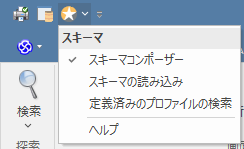クイックアクセスツールバー ![]() はEnterprise Architectの画面の左上・タイトルバーの左端に表示されるカスタマイズ可能なツールバーで、よく使うコマンドを設定し、素早くアクセスできます。デフォルトでは何も設定されていません。それぞれの利用者が、よく使うコマンドを追加できます。
はEnterprise Architectの画面の左上・タイトルバーの左端に表示されるカスタマイズ可能なツールバーで、よく使うコマンドを設定し、素早くアクセスできます。デフォルトでは何も設定されていません。それぞれの利用者が、よく使うコマンドを追加できます。
利用手順:
その他 |
クイックアクセスツールバーは、Enterprise Architectのウィンドウの左上にあります。また、メニューリボンの下に移動できます。 |
クイックアクセスツールバーのメニュー
クイックアクセスツールバーのドロップダウンメニューのボタン ![]() を押すとメニューが表示されます。
を押すとメニューが表示されます。
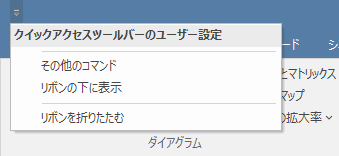
メニューの内容は以下の通りです。
項目 |
説明 |
その他のコマンド |
クイックアクセスツールバーの内容をカスタマイズするためのダイアログを表示します。 |
リボンの下に表示 |
クイックアクセスツールバーをリボンの下に表示します。 |
リボンを折りたたむ |
リボンの内容を隠し、タイトル部分をクリックした場合のみ表示するようにします。 |
クイックアクセスツールバーのカスタマイズ
クイックアクセスツールバーの内容をカスタマイズする方法は2つあります。
リボンの内容を追加する場合には、リボン内の対象の項目(ボタンあるいはボタンを押すと表示されるメニューの項目)を右クリックし「クイックアクセスツールバーに追加」を選択します。ただし、アドインメニューなど、いくつかのボタン・メニュー項目は追加できません。
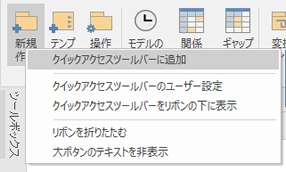
あるいは、カスタマイズダイアログを利用する方法もあります。
- クイックアクセスツールバーのメニューボタン
 を押し、「その他のコマンド」を選択します。
を押し、「その他のコマンド」を選択します。 - 表示されるダイアログで、クイックアクセスツールバーの内容を追加・削除できます。
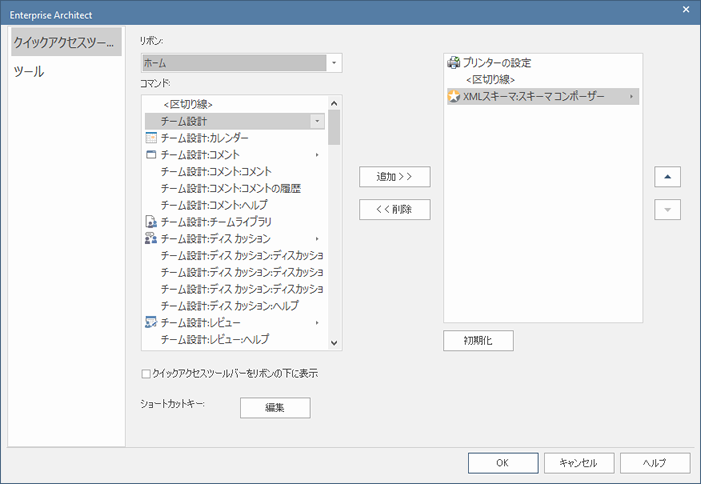
クイックアクセスツールバーを利用する
クイックアクセスツールバーにボタンを追加した後は、そのボタンをクリックするとその項目を実行できます。